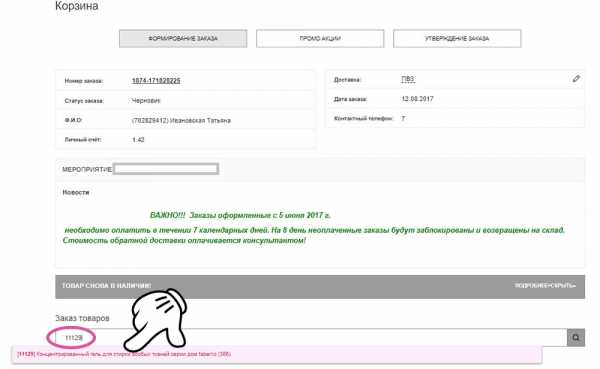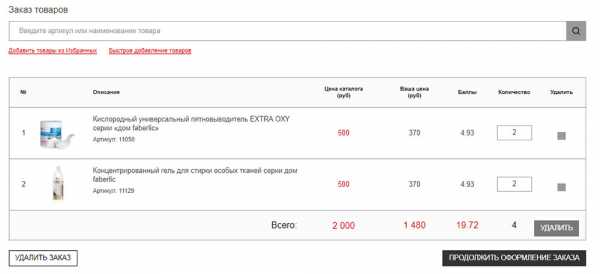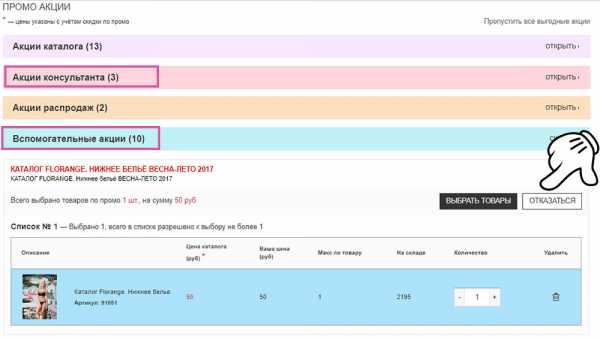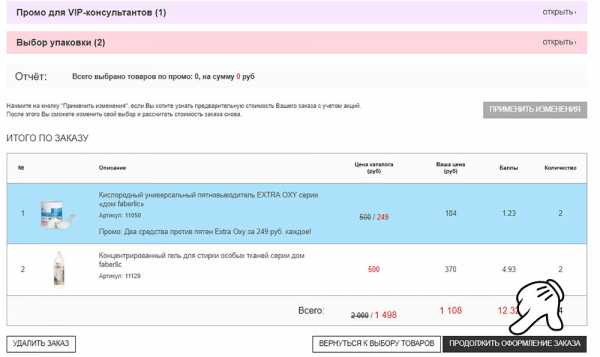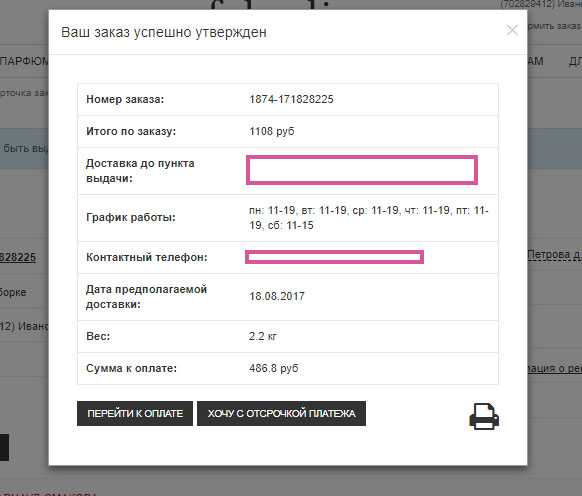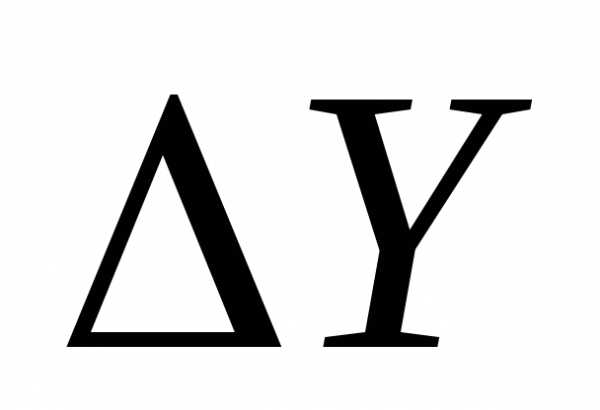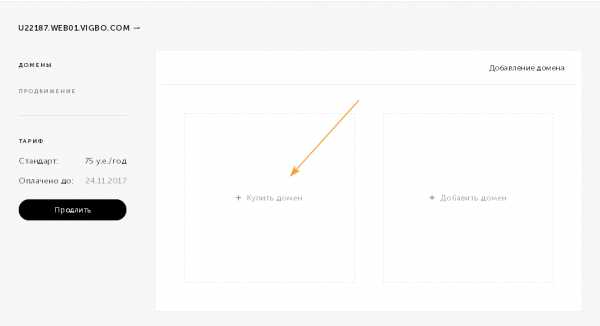Как сделать заказ фаберлик через личный кабинет. Как заказать каталог фаберлик в личном кабинете
Как сделать и оформить заказ Фаберлик — инструкция
Шаг 1. Добавьте товар в корзину
Зайдите в интернет-магазин по этой ссылке: Faberlic.com. В правом вверхнем углу страницы нажмите:
- Вход (если вы уже зарегистрированный покупатель или консультант), пройдите авторизацию.
- Регистрация (если вы делаете первый заказ на сайте Фаберлик). После заполнения анкеты регистрации вы получите скидку от 20% на всю продукцию в этом же заказе и возможность получить подарок при соблюдении условий акции.
После авторизации на сайте или регистрации, наведите мышкой на нужную категорию продукции – откроется выпадающее меню, соответствующее выбранному разделу.
Последовательно открывая подразделы, например, «Косметика/ Уход/ Уход за лицом/ Кремы дневные», вы перейдете на страницу со списком продукции (витрину):
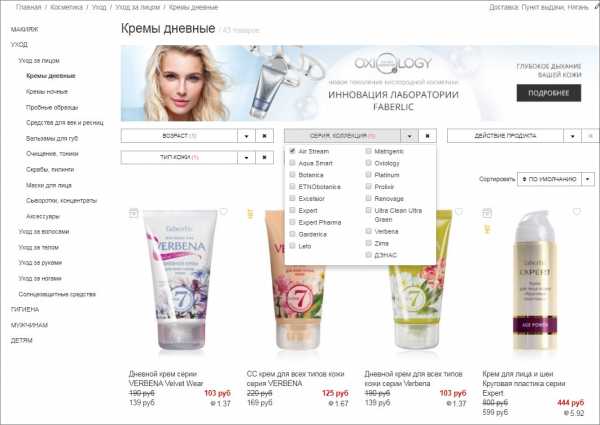
Вы можете поставить фильтр: по возрасту, типу кожи и другим характеристикам продукта. Также можно выбрать сортировку по возрастанию или убыванию цены. На витрине отображается предварительная информация по ценам товара:
- старая цена каталога – зачеркнутая черная цена;
- новая цена каталога – черная цена под зачеркнутой;
- ваша цена зарегистрированного покупателя – красная цена товара в каталоге;
- баллы, которые вы получите за этот товар.
Наведите мышью на значок подарка и узнайте, в какой акции участвует продукт. Нажав на знак сердечка, вы можете добавить товар в избранное. При наведении мышью на продукт, имеющий оттенки (например, помаду), можно посмотреть всю палитру (нажимайте на стрелку вверх или вниз).
В карточке товара вы найдете подробную информацию: свойства, срок годности, состав, таблицу размеров (для одежды и обуви), похожие товары или товары-компаньоны, отзывы покупателей. Здесь вы также можете поделиться ссылкой на продукт в соцсетях и добавить его в корзину.

Если товара нет на складе, воспользуйтесь функцией «Уведомить о наличии». Когда товар появится на складе, вы получите сообщение в личном кабинете.
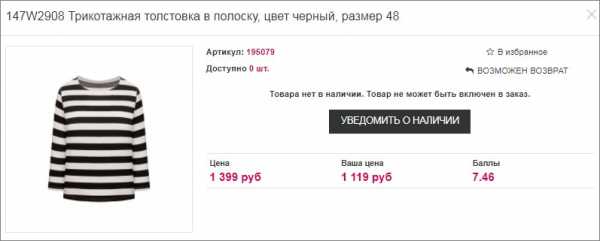
Выбрав все товары, перейдите в корзину (она находится в правом верхнем углу страницы).
Выберите удобный для вас способ получения заказа. Узнайте более подробнее о способах доставки заказов.
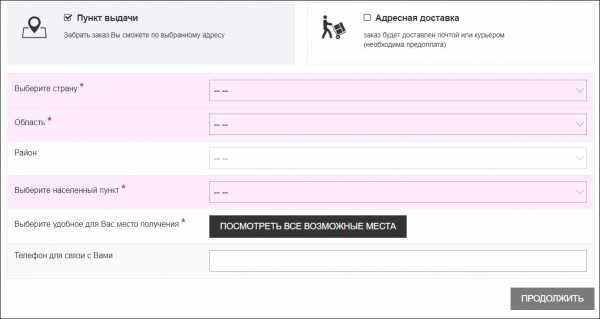
Проверьте список заказа, если всё верно нажмите на кнопку «Продолжить оформление заказа».
Шаг 2. Выберите промоакции
Часть акционных товаров вы можете добавить в заказ на 1-м шаге (цена со скидкой пересчитывается на 2-м шаге). Некоторые акции выбираются непосредственно в корзине – на 2-м шаге оформления заказа, в разделе «Промоакции». Список всех акций с указанием способа заказа в начале каждого каталожного периода публикуется в разделе «Новости».
На 2-м шаге заказа вы увидите вкладки по возможным акциям. Их состав зависит от действующего каталога и того, условия каких акций вы выполнили.
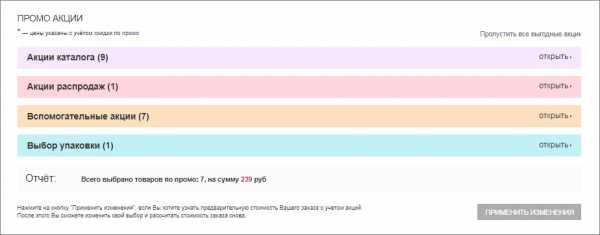
При клике на блоки с акциями открывается список товаров по суперценам.
Найдите нужную акцию и нажмите кнопку «Выбрать товары». Введите количество продуктов и снова нажмите кнопку «Выбрать».

В заказе на 2-м шаге могут предлагаться вспомогательные материалы для бизнеса (каталоги со скидкой, пробники и т.д.).
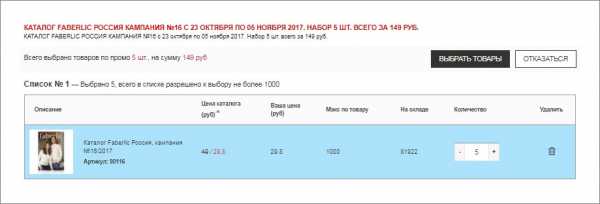
Для отказа от предложенных товаров нажмите «Отказаться» или значок корзины, затем кнопку «Применить изменения».
Некоторые акции могут не отображаться, если сумма основного заказа недостаточна для применения скидки. В этом случае вернитесь на 1-й шаг заказа, добавьте товары в корзину, нажмите кнопку «Применить изменения», и нужная акция появится на 2-м шаге.
Шаг 3. Утвердите заказ
В строке «Отчет» приводится итог по акционным товарам: их количество и сумма. Ниже представлен блок «Итого по заказу» – это список всех заказанных товаров. Продукты, купленные по акциям, отмечены голубым цветом.
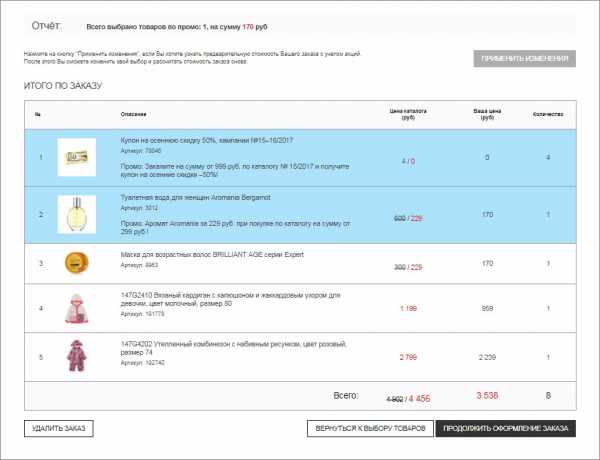
В итоговой строке приведены: стоимость заказа по ценам каталога, стоимость заказа по вашим ценам, количество товаров в заказе. Для возврата на 2-й шаг нажмите кнопку «Вернуться к выбору промоакций». Для перехода на следующий шаг нажмите кнопку «Продолжить оформление заказа». Откроется вкладка «Утверждение заказа» с блоком «Оплата», данными по счету и скидкой на заказ.

Нажмите кнопку «Утвердить заказ. Откроется окно с данными по заказу и окончательной стоимостью. Отсюда вы можете перейти к оплате или распечатать заказ. Узнайте более подробнее о способах оплаты заказа.
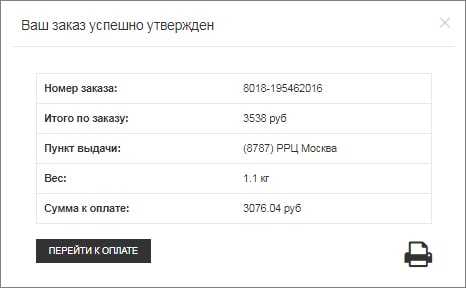
kabinet-faberlic.com
Поздравляем Вас с регистрацией в Компании Faberlic (Фаберлик)!
Вы стали привилегированным покупателем Faberlic (Фаберлик) и получили много интересных возможностей, которыми сможете воспользоваться по своему усмотрению:
При регистрации Вы получили sms-сообщение, в котором были указаны:
А также sms-сообщение с кодом верификации (для подтверждения подлинности Вашего телефона).
Если Вы еще не получили номер и пароль покупателя Faberlic (Фаберлик), то можете это сделать прямо сейчас, нажав кнопку ниже и пройдя бесплатную простую онлайн-регистрацию: Подробнее обо всех преимуществах клиентов Faberlic можно прочитать здесь Внимание! Все свои заказы Вы оформляете через интернет на официальном сайте компании Faberlic.
Другие обучающие статьи по на web-faberlic.ru
Эта статья отвечает на вопросы: как сделать свой первый заказ на официальном сайте Faberlic (Фаберлик), как сформировать заказ на официальном сайте Faberlic (Фаберлик), как покупать продукцию Фаберлик через Интернет, как получить свой заказ Фаберлик на агентском пункте, возможности клиента (консультанта) Фаберлик, как отказаться от 5 каталогов в заказе Фаберлик, как отказаться от лишних каталогов в заказе Фаберлик, как утвердить заказ Фаберлик, как удалить заказ Фаберлик, как изменить количество товаров в заказе Фаберлик как получить подарок от Фаберлик. | |
www.web-faberlic.ru
Как сделать заказ. Шаги | Фаберлик. Каталоги. Регистрация. Заработок

Итак Вы зарегистрировались в Фаберлик!
Если по какой-то причине, вы сразу попали на страницу «Как сделать заказ? Шаги»,то вам для начала нужно пройти шаги регистрации.Это займет 5 минут, зато регистрация позволит вам, во-первых, стать привилегированным клиентом, во-вторых, вы сразу же сможете покупать любые товары со скидкой от 20%!!!
ОНЛАЙН РЕГИСТРАЦИЯ. Шаги
Делаем заказ — ВАРИАНТ 1.
Шаг 1. Зайдите в личный кабинет на сайте www.faberlic.com. В правом верхнем углу — кнопка «Вход для консультантов» – нам сюда. Открывается окно авторизации. Вам нужно ввести свой логином (это ваш номер) и паролем. Эти данные должны были придти к вам на почту и в смс!
ВАЖНО! Если Вы впервые входите в Личный кабинет после регистрации, то вам потребуется также ввести код верификации, это нужно будет сделать всего один раз для подтверждения правильности вашего номера мобильного телефона.
ЭТО ВАЖНО — потому что на телефон будут приходить уведомления о доставке ваших заказов на пункт выдачи продукции. Настройка уведомлений осуществляется в личном кабинете.
Шаг 2. Для оформления заказа наводим мышкой на красную кнопку “Оформить заказ” (находится прямо по кнопкой входа в ЛК) и из выпадающего меню выбираем способ оформления заказа.
Каталог – возможность выбора товара через онлайн каталог. Вы просматриваете каталог, сразу можете выбрать понравившийся товар и отправить его в корзину заказа.
Flash-каталог – возможность полистать электронную версию каталога и сразу отправить товар в корзину заказа. Так же флэш-каталог можно открыть по ссылке в нижнем меню кабинета или слева в вертикальной колонке иконок, четвертая сверху – флэш-каталог. В открывшемся окне выбираем «онлайн просмотр» или «скачивание каталога».
Оформить быстрый заказ — этой возможностью рекомендуется воспользоваться, если вы уже знаете артикулы товаров, это наиболее удобный и быстрый способ.
ВАЖНО! Но прежде, чем приступить к выбору товаров, необходимо определиться со способом доставки заказа.
Шаг 3. Поэтому нажимаем “Оформить быстрый заказ” и попадаем на страницу выбора параметров доставки.
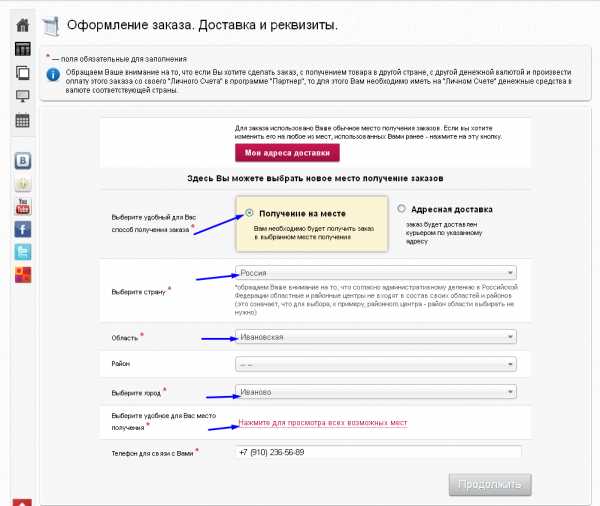
По умолчанию предлагается «Получение на месте», рекомендую оставить как есть, так как «Адресная доставка» до дома будет значительно дороже.
Курьерскую доставку осуществляет почта EMS, доставляют товар из Москвы, и этим способом можно воспользоваться, если в вашем населенном пункте и по близости нет Агентского Пункта Фаберлик. Об этом ниже.
В выборе параметров доставки заполняем все необходимые поля: Страну, Область, Район и Город. Если вы проживаете в небольшом городке или поселке, то может оказаться, что после заполнения поля «Район», выпадающий список в поле «Выберите город» не срабатывает. В этом случае попробуйте отменить выбор района в поле «Район», выбрав в выпадающем списке «— —».
После этого попробуйте выбрать город в поле «Город». Если вашего города в списке снова нет, значит нет и Пункта Выдачи Фаберлик. Можно выбрать близлежащий населенный пункт, или «Доставку на адрес».
Продолжаем. Город выбрали, следующий этап – «место получения». Нажимаем на ссылку «Просмотр всех возможных мест» и в выпадающем окошке нам предлагают выбрать из списка удобный пункт выдачи продукции. Определяемся с пунктом получения и нажимаем «Выбрать».
Пример, на картинке. У вас будет по другому, с привязкой к вашему региону!

ВНИМАНИЕ!! ВАЖНОЕ!! На рисунке есть две строчки, поясню их значение. Если вы успеете сформировать заказ до даты, указанной в строчке «Комплектация доставки до», то он придет на пункт выдачи в день, указанный в «Дате ближайшей доставке».
О приходе вас оповестят СМС-сообщением на мобильный телефон, указанный при регистрации.
После этого заказ можно будет забрать, предварительно его оплатив, об этом поговорим чуть позже.
После выбора места доставки всплывающее окно предлагает нам его сохранить. Сохраняем и в следующий раз при формировании заказа наше место будет выбрано «автоматом».
Рекомендую также сразу выписать в блокнот адрес и контактный телефон пункта выдачи. По телефону можно узнать, есть ли на пункте терминал оплаты, можно ли купить по факту каталоги, можно ли делать по телефону заказ (на всякий случай :)) и многое другое.
Шаг 4. Нажимаем «продолжить», открывается страница выбора товаров. Если вы уже смотрели каталог и определились с продукцией, вводим в строку «Заказ товаров» артикул или наименование товара. Если нет, то можете воспользоваться заказом через он-лайн каталог.
ВАЖНОЕ! Обратите внимание, на рисунке количество товара, имеющегося в наличии на базисном складе отмечено числом в скобках (в строке, подсвеченной зеленым). Если какого то продукта на складе нет, в скобках будет ноль и заказать вы его не сможете.
Шаг 5. Далее выбираем из подсвеченной строки нужный нам товар, в поле «Количество» вводим необходимое количество и нажимаем «Enter». Кстати, в разделе выбора продукции все переходы к следующему этапу можно инициировать командой «Enter» на клавиатуре.

После того, как выбрали все необходимые товары, нажимаем «Продолжить оформление заказа».
Шаг 6. Страница выбора Промо-акций.
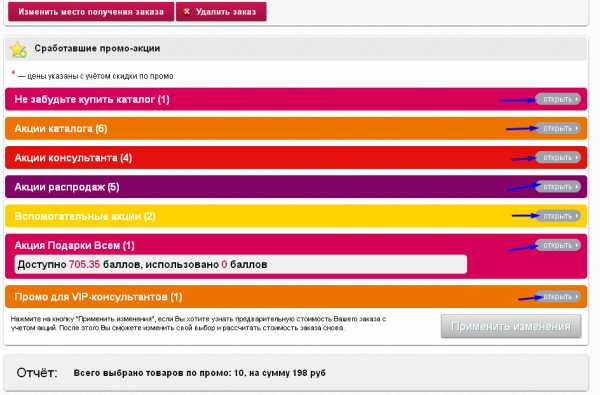
Рекомендую подробно изучить предлагаемые акции, там можно найти много интересного и полезного для себя.
Чтобы посмотреть все предложения в интересующей нас акции, наводим курсор мышки на строку акции и нажимаем левую кнопку мыши. В выпадающем списке выбираем то, что понравилось.
После выбора товара по акциям нажимаем “Применить промо”.
ВАЖНОЕ! Хочу обратить Ваше внимание на важный момент: в этом разделе автоматически предлагаются 5 каталогов Фаберлик по льготной цене. Если вам пять каталогов не нужны (хотя пять каталогов получаются по цене трех – один себе, остальные – друзьям :)), в графе “Количество” ставьте ноль или нажимайте на “отказаться”.

Если вам нужен один или два каталога, выбирайте их в строке “Выбор товара” на предыдущем шаге. То же касается автоматического добавления другой печатной продукции.
Шаг 7. После выбора товара по акциям еще раз внимательно просматриваем заказ и, если все в порядке, жмем “Продолжить оформление заказа” внизу страницы. Если что-то забыли и хотите добавить, жмите “Вернуться к выбору товаров”.

Шаг 8. На следующей странице еще раз внимательно все проверяем, утверждаем заказ и переходим к Оплате.

Подробнее об оплате заказа поговорим ниже.
Делаем заказ — ВАРИАНТ 2.
А сейчас я хочу вам рассказать, как сделать заказ, используя он-лайн каталог. Это может пригодиться в случае, если вы не листали Флэш или бумажный каталог.
Шаг 1. Чтобы сделать заказ, нажмите “Онлайн каталог”, как показано на картинке ( нажимаем третью иконку сверху) или кнопку «Оформить заказ», про которую мы говорили в начале (вариант 1) инструкции.
Если вы уже прошли процедуру выбора способа доставки, открывается страница, где вся продукция Фаберлик разбита по категориям. Выбираете нужную, например, “Уход за лицом”.
Шаг 2. В выпадающем списке нажимаем на нужную группу товаров.

В выпадающем списке нажимаем на нужную группу товаров.
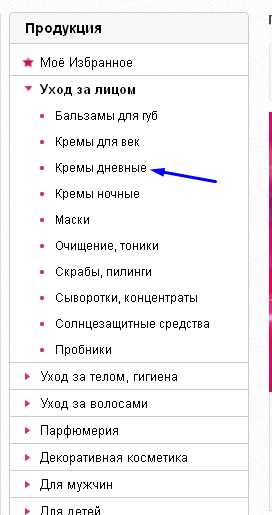
На скрине я привожу пример, выбрав “Кремы дневные”. Из списка выбираем необходимый крем, нажимаем “Добавить в заказ”.
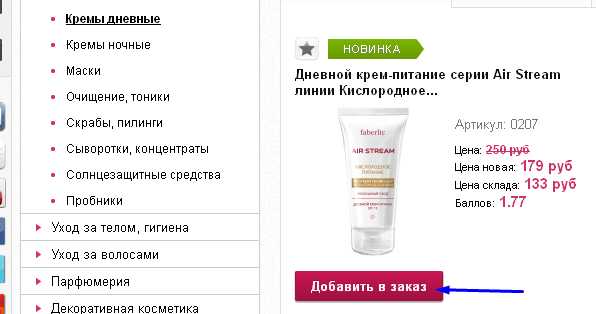
Точно по такому же принципу выбираем категории, группы и добавляем в заказ оставшиеся, интересующие нас товары. Если необходимо, то меняем количество товара.

Шаг 3. После выбора всех товаров, переходим на страницу “Промо-акции”. Далее все, как я описывала выше.

Полезные советы при оформлении заказа Фаберлик через интернет.
1 Когда следует оплачивать заказ? Здесь стоит напомнить, что без оплаты заказ не может быть выдан, поэтому я рекомендую оплачивать заказ как можно раньше после оформления. Особенно, если вы это делаете в первый раз. Могут возникнуть вопросы, потребуется консультация, возникнет задержка и т.д. Кстати вы всегда можете за помощью обратиться ко мне.
2 Если вы в течение недели, после прихода на пункт выдачи, не оплачиваете и не забираете заказ, его отправляют назад на базисный склад. Если такая ситуация повторяется, вам блокируют доступ к заказам.
3 Если вы пополняете личный счет через терминал оплаты и у вас нет ровной суммы денег, кладите чуть больше. При оплате спишется только сумма заказа, остаток можно использовать для оплаты следующих заказов.
4 Если не оказалось в наличии необходимого товара, его можно заменить аналогом из другой серии. Эта рекомендация касается в основном косметических средств. Стиральный порошок вы вряд ли чем замените.
5 Если вы не успели в текущем периоде выбрать все товары, участвующие в акциях, это можно сделать в течение трех последующих периодов.
6 Чтобы попасть на главную страницу личного кабинета из любого раздела, нажмите на иконку «Домик» в левом меню.
7 Автозаказ — удобная функция получить товар, если его нет в наличии на базисном складе. Смысл автозаказа в следующем: вы выбираете продукт, которого в данный момент нет на складе, оплачиваете его в заказе и получаете соответствующее количество баллов.
После того, как продукт приходит на базисный склад, он автоматически добавляется в ваш ближайший заказ. Это удобная функция, когда не хватает баллов для участия в какой-нибудь акции, а нужного товара нет на складе.
Итак, подведем итог: Как сделать заказ Фаберлик через интернет.
Алгоритм оформления заказа таков: Кабинет — Выбор способа доставки — Выбор товара — Выбор товара по акциям — Редактирование (если требуется) — Утверждение — Оплата — Получение на пункте выдачи.
Как видите все просто. Попробуйте, и всё получится.
Далее оплата Заказа. Способы оплаты. Подробная иструкция ОПЛАТА ЗАКАЗА. Шаги
faberlicov.ru
Как сделать заказ фаберлик через личный кабинет | Блог Консультанта Фаберлик
Вы успешно зарегистрировались в Фаберлик и не знаете как сделать первый заказ?
Читайте эту пошаговую инструкцию с картинками и подробным описанием
Внимание! Официальный сайт Фаберлик обновился! На этой странице вы найдете новую видео инструкцию о том, как сделать заказ Фаберлик в новом личном кабинете.
Шаг 1. Выполните вход в личный кабинет под своим логином и паролем консультанта здесь. Если вы еще не регистрировались, пройдите моментальную регистрацию , получите логин/пароль на телефон и вернитесь к этой инструкции


Шаг 2. Далее в появившемся окне введите код подтверждения из второй sms (приходит следом за первой с логином и паролем) и нажмите кнопку отправить код подтверждения

Внимание! Код подтверждения действует в течение суток! Необходимо сразу завершить регистрацию или ввести его в личном кабинете!
Если код подтверждения не приходит:
- возможно прошло более суток с момента поступления кода и вам необходимо сгенерировать новый
- подождите некоторое время, затем нажмите «выслать код повторно»
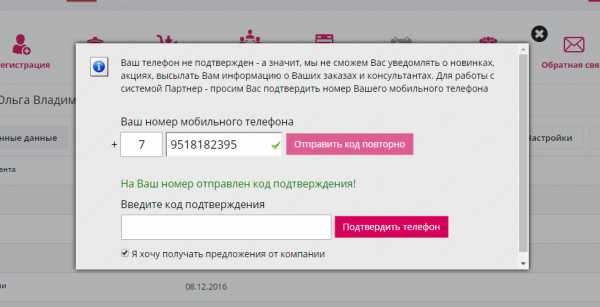
- если sms все равно не приходит, обратитесь к наставнику (его имя и телефон также придут вам в sms) и он отправит запрос в обратную связь для верификации вашего телефона
- попробуйте сменить номер телефона
Примечание. Если вы регистрируетесь самостоятельно по ссылке, например, как здесь, то верификация проходит сразу на первом шаге регистрации. В данном случае, при входе в личный кабинет, поле с кодом подтверждения больше не всплывает
Шаг 3. Укажите свое месторасположение. Если ваш населенный пункт (место жительства) не выбирается из списка, попробуйте НЕ указывать район, введите сразу населенный пункт (город, село, поселок).
Затем выберите удобный способ получения заказа: это может быть Пункт выдачи заказов (агентский пункт) или Почта.
Как выбрать агентский пункт
Отмечаете первый (слева) вариант Получение на месте
- Вводите свои географические данные
- Нажимаете кнопку Выбор точки доставки
- Из появившегося списка выбираете удобный для вас адрес
- Нажимаете галочку По умолчанию — Сохранить
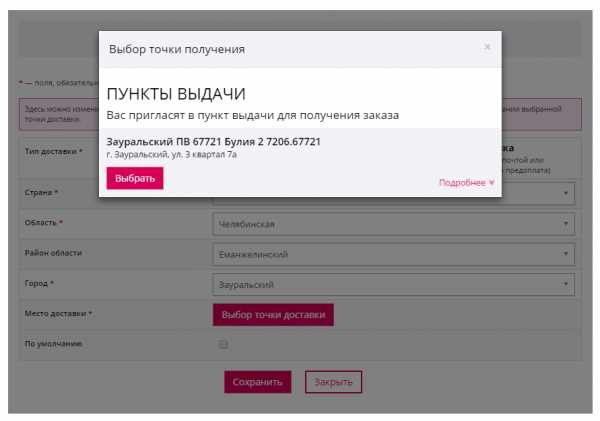
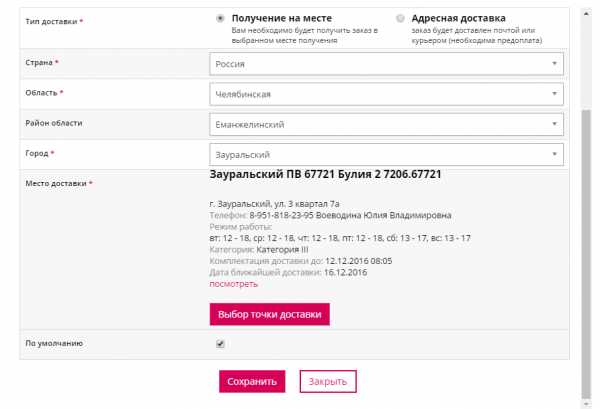
После этого все последующие заказы по умолчанию будут оформляться на выбранную точку доставки
Как заказать продукцию Фаберлик на Почту
В заданном поле отмечаем Адресная доставка
Внимание! При оформлении заказа на почту необходима 100%-ная предоплата. Только после полной оплаты происходит сборка и доставка заказа на указанный адрес
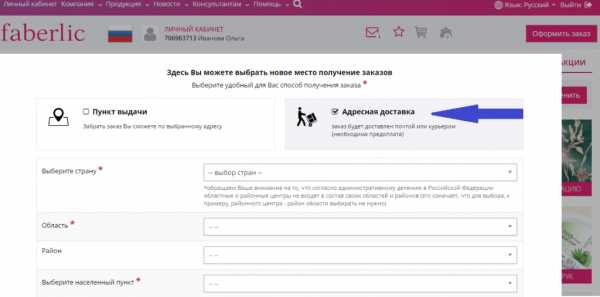
Как заказать продукцию Фаберлик
Шаг 4. Заказать продукцию фаберлик можно двумя способами:
- вверху в меню выбрать электронный online каталог и листая страницы попутно складывать товары в корзину, или:
- Наводим мышкой на кнопку справа вверху Оформить заказ — в всплывающем окне выбираем оформить быстрый заказ

Нажимаем кнопку Продолжить и переходим в стадию Формирование заказа.
Шаг 5. В пустую строку вводим артикул нужного товара и нажимаем Выбрать. Указываем необходимое количество — затем Добавить


Внимание!
- Если в каталоге стоит продукция в НАБОРЕ или 2 продукта по меньшей цене, то заказываем артикулы каждого товара из набора по-отдельности, причем сумма будет стоять большая — не как в наборе, а затем на втором шаге оформления заказа сумма пересчитывается и становится меньше.
- Если в каталоге стоит товар с надписью БОНУС за покупки, то сначала его не выбираем! Товар по бонусам будет предложен в разделе Промо-акции, см. далее
Шаг 6. После добавления всех необходимых товаров нажимаем кнопку внизу списка продуктов Продолжить оформление заказа
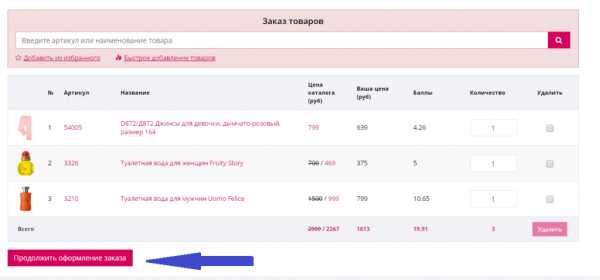
Далее вам будет предложен дополнительный список из раздела Товар дня! и С товарами из вашего заказа обычно покупают… выбираем сопутствующие товары (при желании) и переходим далее
Шаг 7. Нажимаем Продолжить оформление и переходим в самый интересный раздел Промо-акции
Как выбрать товар по промо-акциям:
На этом шаге Промо-акции представлены несколько разделов (строк) с самыми выгодными предложениями и бонусами действующего каталога

Поочередно раскрываем эти строки и выбираем интересующие нас товары по бонусам и распродаже
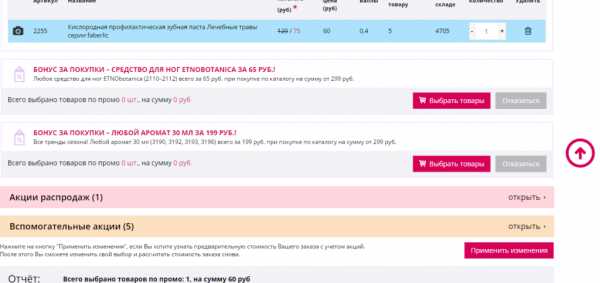
затем обязательно нажимаем кнопку внизу справа Применить изменения
далее нажимаем Продолжить оформление
(если хотите что-то добавить в промо-акциях или убрать, то после любого добавления/изменения снова нажимаем кнопку Применить изменения)
Шаг 8. Переходим в раздел Утверждение заказа
Внимание! Перед утверждением необходимо проверить все позиции заказа, количество и сумму. А также сработавшие акции и бонусы из раздела Промо-акции. Все сработавшие акции будут выделены голубым цветом.
Далее нажимаем кнопку Утвердить заказ
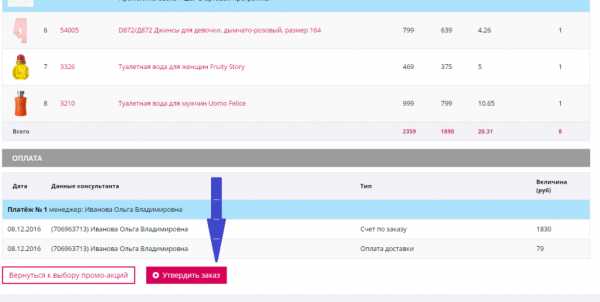
После утверждения появляется окно Карточка заказа, в которой указано сумма, место, и дата получения заказа
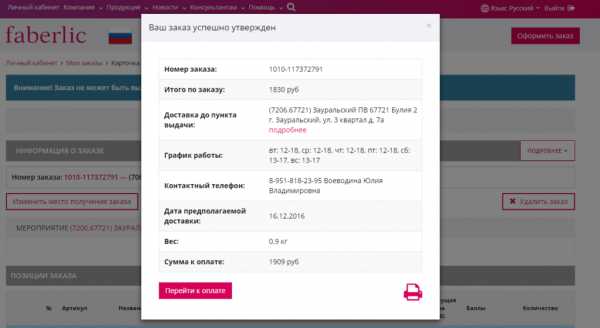
Таким образом заказ встает в статус Готов к сборке и в ближайшее время в зависимости от графика сборки на определенном пункте выдачи и графика доставки почтовых отправлений, заказ перейдет в статус Собирается, а затем в статус Доставляется.
Как только заказ прибудет на пункт выдачи или Почту, вам придет sms-оповещение о доставке и сумме заказа. В сумму заказа уже будет включена стоимость доставки в зависимости от места получения.
Проследить за статусом заказа можно также из личного кабинета на главной странице в разделе Мои заказы. До статуса Собирается, еще можно разутвердить заказ и отредактировать его, добавив или убрав позиции товаров.
Поделитесь этой инструкцией со своими новичками и они научатся легко и быстро размещать свои заказы в личном кабинете Фаберлик, экономя при этом ваше и свое время.
Также смотрите видео — интсрукцию о том, как заказать продукцию фаберлик
ofisfaberlic.ru
Как оформить заказ Фаберлик консультанту правильно

Данная инструкция пригодится всем новичкам, недавно вступившим в ряды компании Фаберлик в роли консультанта. Если Вы ещё этого не сделали, то инструкция о том, как оформить заказ, для Вас является следующим шагом после РЕГИСТРАЦИИ. Пройдя эту процедуру, каждый человек становится обладателем 20% скидки, участником различных акций, претендентом на подарки и прочее. У каждого участника большой команды Фаберлик есть свой ЛИЧНЫЙ КАБИНЕТ на официальном сайте и уникальный номер. Очень важно не терять личные данные, иначе без них не получится ничего сделать.
Оформляя заказ желательно обратить внимание на один момент – общее количество балов приобретаемой продукции должно превышать 10. Без соблюдения этого условия консультант не сможет получить свою скидку и будет вынужден купить товар по ценам, указанным в каталоге. Проследить этот нюанс можно будет во время просмотра выбранных товаров. Если баллов не хватает, вверху будет гореть красное сообщение в рамке.
Первые шаги
Для начала необходимо перейти на официальный сайт компании – www.faberlic.com, а затем на главной странице выбрать флаг страны, в которой вы проживаете (под главным меню), и нажать «Войти».  Чтоб попасть в личный кабинет нужно ввести свои данные: логин и пароль. Если эта информация пока еще не запомнилась, ее можно найти в собственной электронной почте в первом письме, которое пришло от Фаберлик сразу после успешной регистрации.
Чтоб попасть в личный кабинет нужно ввести свои данные: логин и пароль. Если эта информация пока еще не запомнилась, ее можно найти в собственной электронной почте в первом письме, которое пришло от Фаберлик сразу после успешной регистрации.

Добро пожаловать в личный кабинет!
Если данные введены правильно, сайт перебрасывает Вас на главную страницу личного кабинета, в котором консультант сможет вести работу. Ваше уникальное пространство на официальном сайте компании Фаберлик имеет простой, понятный и доступный каждому интерфейс.
Способы выбора товаров по акциям
В компании разработаны 2 основных правила, ориентируясь на которые оформляются товары по акциям. А именно:
- Товар включается на первом шаге оформления и дальнейшая его сортировка (выбор нужной продукции) делается ручным способом.
- Выбор продукции осуществляется на втором этапе. Следует просто отметить нужный товар из предложенного списка.
Просто выберите подходящий Вам этап. Далее, приступим к вводу своих данных, т.к. это необходимый этап.
Начало оформления заказа, ввод личных данных
Чтобы появился бланк для заполнения информации о Вашей будущей продукции, нужно нажать на кнопку «Оформить заказ», которая находится в верхнем правом углу в личном кабинете.
 Откроется окошко «Оформление заказа. Доставка и реквизиты», поля которого необходимо внимательно заполнить. Следует обратить внимание на поля со звездочкой – *, они обязательны к заполнению.
Откроется окошко «Оформление заказа. Доставка и реквизиты», поля которого необходимо внимательно заполнить. Следует обратить внимание на поля со звездочкой – *, они обязательны к заполнению.
 Первое о чем Вас спросят, каким образом и где желаете получить заказ. Предложено 2 варианта, на одном из которых нужно поставить галочку:
Первое о чем Вас спросят, каким образом и где желаете получить заказ. Предложено 2 варианта, на одном из которых нужно поставить галочку:
- «Пункт выдачи» – означает, что Вы хотите получить посылку в пункте своего Агента. Этот вариант более экономный.
- «Адресная доставка» – продукция придет с доставкой на дом, требует 100% оплаты. Этот вариант удобный, но недешевый. Придется платить за пересылку согласно тарифам почтовой компании. В России компании Фаберлик сотрудничает с”ЕМS Почта России“.
Далее введите информацию о стране и городе проживания, вбейте номер мобильного телефона, по которому без проблем можно связаться с Вами.
Если Вы выбрали «Пункт выдачи» обратите внимание на графу «Выберите удобное для Вас место получения» и нажмите на нее. Появится список с возможными Агентскими пунктами (пунктами выдачи). Пролистайте его и выберите самый близкий к Вашему дому адрес, нажав на кнопку «Добавить». 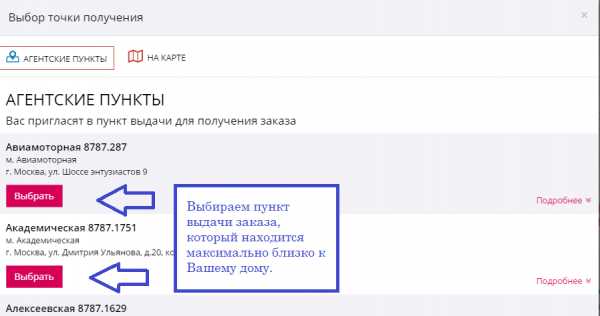 Появится информация относительно пункта, его адрес и телефон, а еще % от суммы заказа за сервисный сбор. Кстати, с адресами представительств компании Фаберлик в Вашем городе можно ознакомиться в ЭТОМ разделе. После этого можно нажимать кнопку «Продолжить».
Появится информация относительно пункта, его адрес и телефон, а еще % от суммы заказа за сервисный сбор. Кстати, с адресами представительств компании Фаберлик в Вашем городе можно ознакомиться в ЭТОМ разделе. После этого можно нажимать кнопку «Продолжить».
Выбор продукции
Решив оформить заказ, Вы, верно, определились, какой товар хотите приобрести и записали на бумаге код (артикул) каждой единицы. Если Вы этого не сделали, то самое время вернуться и выполнить это требование, т.к. настал момент для ввода кодов продукции.
Перед Вами находится поисковая строка в окошке «Заказ товаров», именно в это поле нужно поочередно вводить артикул продукции.  Начиная вводить цифры, Вы увидите список с продукцией, у которой начало кода такое же – это упростит и ускорит процесс составления списка. Внимательно смотрите, чтобы выбрать именно тот товар, который нужен. Нажав на желаемый продукт, он откроется в новом окошке, где следует указать количество приобретаемой продукции, а также ознакомится с количеством баллов и сравнить цену.
Начиная вводить цифры, Вы увидите список с продукцией, у которой начало кода такое же – это упростит и ускорит процесс составления списка. Внимательно смотрите, чтобы выбрать именно тот товар, который нужен. Нажав на желаемый продукт, он откроется в новом окошке, где следует указать количество приобретаемой продукции, а также ознакомится с количеством баллов и сравнить цену.  Когда Вы нажмете кнопку «Добавить», товар автоматически добавится в список заказа. Отметив всю продукцию, которую желаете приобрести, можно нажимать кнопку «Продолжить оформление». После этого появится новая страница с интересными предложениями из категорий «Товары дня» или «Пробные товары», Вы можете просмотреть их и выбрать что-то из предложенных продуктов. Просмотр не обязывает к покупке. Если ничего не понравилось или нет желания даже смотреть, просто нажмите «Продолжить».
Когда Вы нажмете кнопку «Добавить», товар автоматически добавится в список заказа. Отметив всю продукцию, которую желаете приобрести, можно нажимать кнопку «Продолжить оформление». После этого появится новая страница с интересными предложениями из категорий «Товары дня» или «Пробные товары», Вы можете просмотреть их и выбрать что-то из предложенных продуктов. Просмотр не обязывает к покупке. Если ничего не понравилось или нет желания даже смотреть, просто нажмите «Продолжить».
Далее откроется окошко с названием «Промо-акции». На этом этапе можно приобрести товар по одной из возможных акций. Чтобы просмотреть предлагаемые позиции нужно возле каждой акции нажимать на слово «Открыть». В случае если Вы приобретете еще какой-либо из просмотренных продуктов, следует нажать на розовую кнопку внизу страницы «Применить изменения». 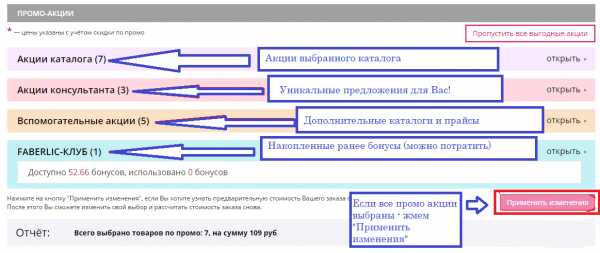 Просмотрите получившийся список, проверьте, все ли указали, обратите внимание на количество единиц продукции. Если все верно нажмите «Продолжить оформление заказа».
Просмотрите получившийся список, проверьте, все ли указали, обратите внимание на количество единиц продукции. Если все верно нажмите «Продолжить оформление заказа».

А затем последний клик по розовой кнопке «Утвердить заказ». Напоследок откроется информационное окошко с введенными данными, в сверху будет написано «Ваш заказ успешно утвержден».

Отныне заказ в состоянии «Готов к сборке», а вскоре его статус поменяется на «Собирается». Когда появится статус «Доставляется», это значит, что посылка уже в пути. Весь этот процесс занимает от 2 до 6 дней. Помните, что забрать продукцию можно исключительно после оплаты. Как оплатить – ЧИТАЙТЕ ЗДЕСЬ!

Вот собственно и всё, что касается вопроса – как оформить заказ Фаберлик в личном кабинете на официальном сайте компании. Однако, напоминаем:
ВАЖНОЕ НАПОМИНАНИЕ: Инструкция выше актуально только после того, как Вы пройдёте регистрацию и станете консультантом компании. Это даст возможность получать любую продукцию Faberlic с большими скидками, накапливать баллы, получать ПОДАРКИ.
Чтобы пройти регистрацию, нужно заполнить несколько полей и получить доступ к уже своему личному кабинету. Далее мы поговорим о том, какие способы для этого предлагает компания.
Регистрация и первые шаги
Данная процедура не занимает много времени и при этом ни к чему Вас не обязывает. Вам не нужно платить свои деньги за то, чтобы стать консультантом, не нужно указывать такие данные, как серия и номер паспорта, все личные данные, которые Вы вводите, остаются гарантированно конфиденциальными и не попадут в чужие руки.
Существует 2 простых способа регистрации – довериться нам или заполнить все формы самостоятельно:
- На нашем сайте есть специальная форма, которая находится в правом столбике, в самом верху сайта. Заполните все поля и нажмите кнопку “Зарегистрируйте меня!” – Ваши данные придут нам на почту и Ваш консультант Елена из Faberlic-Life сделает Вас частью нашей команды. Вам на телефон и электронную почту придут данные для входа в личный кабинет (Вы уже ознакомились с его возможностями?)
- Перейдите на официальный сайт компании Фаберлик – www.faberlic.com и самостоятельно (но с нашими инструкциями) заполните все поля. Ссылка для перехода:
После прохождения регистрации одним из способов и получения доступа в ЛК компании, Вы сможете воспользоваться инструкцией, представленной выше. Также, мы предлагаем ещё несколько полезных материалов по работе с компанией:
Если возникнут сложности или дополнительные вопросы – свяжитесь с нами одним из способов, указанных ниже.
Остались вопросы?
Если в процессе чтения, Вы не получили ответ на вопрос, как оформить заказ Фаберлик, либо остались непонятные моменты – свяжитесь с нами одним из способов:
Мы всегда рады ответить на любые Ваши вопросы!
Поделиться в социальной сети
faberlic-life.ru
Как сделать заказ в Фаберлик консультанту
Всем, кто планирует в дальнейшем стать консультантом Фаберлик или просто покупать качественные товары для себя и близких, нужно научиться пользоваться каталогами. Сделать это просто, ведь система заказов в компании отлично продумана и организована.
Как зарегистрировать личный кабинет
Чтобы делать покупки, нужно зарегистрироваться на сайте, оформив личный кабинет. Обычные покупатели указывают при регистрации имя, адрес электронной почты и контактный телефон.
При намерении стать консультантом, впоследствии придется указать больше данных:
- ФИО;
- Дату рождения;
- Пол;
- Номер наставника (при наличии). Обычно это консультант, который предложил вам зарегистрироваться и работать под его началом.
Затем нужно ввести код, пришедший на телефон. Все, регистрация закончена. После регистрации вам будет присвоен регистрационный номер и открыт счет для оплаты заказов. Работать вы сможете в личном кабинете — у каждого консультанта он свой.
Что можно сделать в личном кабинете
В личном кабинете Фаберлик можно:
- оформлять, оплачивать и распечатывать заказы;
- осуществлять возврат товара;
- получать клиентские заказы;
- просматривать свой счет, формировать финансово-платежные отчеты;
- работать с покупательской корзиной, автозаказами, партнёрскими программами; регистрировать новых консультантов, которые будут работать через вас;
- настраивать ссылки на свои ресурсы для продажи товаров — группы в соцсетях, сайты и т.д.
Теперь можно приступить к оформлению заказа. Это можно делать с помощью электронных, печатных или Flash-каталогов, мобильных приложений, смс.
Как сделать заказ через электронный каталог на сайте
В меню сайта нужно нажать на иконку «Оформить заказ». После выбора предложат товар, рассортированный для удобства по категориям и подкатегориям. Отдельно помещаются новинки, акционные и «хитовые» позиции.
Кроме цены – обычной и для консультанта, информация о продукции содержит данные о баллах, полученных за заказ. Для получения скидки в 26% нужно набрать 50 баллов. Это сделать несложно, ведь в ассортименте Фаберлик косметика, товары для дома, одежда, и многое другое. Конечно, можно оформить заказ и на меньшую сумму, но гораздо выгоднее добрать до 50 баллов, купив товары по выгодной цене.
Для покупки некоторых товаров, например, лаков и помад, предусмотрен фильтр продукции по цене. Нажав на иконку «Добавить в заказ» можно подобрать нужный оттенок косметики. Благодаря отличной цветопередаче полученный товар практически не будет отличаться от оригинала.
Если товара нет на складе, рядом с картинкой появится надпись «нет в наличии». В этом случае можно заказать уведомление о поступлении товара. Когда он придет, на указанную электронную почту придет письмо.
Существуют дополнительные функции — фильтры, облегчающие работу:
- «Показать все», позволяющие рассмотреть все товары в категории;
- «Подобрать продукцию», через которую можно заказать сразу несколько товаров, поставив рядом с ними галочки. Выбранные позиции автоматически отправляются в корзину, где находятся до окончания оформления заказа.
Заказ через Flash-каталог
Электронная версия каталога находится в меню оформления заказа. После нажатия на иконку, на экране появятся действующие каталоги, которые можно скачать на компьютер, ноутбук или планшет, чтобы посмотреть позже, даже не имея доступа в интернет.
В Flash-версии можно листать страницы и выбирать нужную, вводя ее номер, увеличивать картинки, чтобы лучше рассмотреть предлагаемый ассортимент.
Рядом с каждым товаром находится кнопка «Заказать». Отметив интересующие варианты, кликните на иконке «Оформить заказ».
Быстрый заказ
Это способ – подходит тем, кто знает артикул товара. Введя его в специальное окошко, легко оформить заказ за считаные минуты. Поиск проводится и по наименованию продукции. Например, введя в окошко «крем для рук», можно посмотреть все подходящие варианты, сделать выбор и оформить заказ.
Заказ через мобильное приложение Faberlic
С его помощью удобно просматривать каталоги на мобильнике или планшете, делая заказы в любое время. В приложении продумана система навигации и отбора товара по цене. Посмотреть свойства каждой позиции можно на мобильных информационных карточках.
Ссылка «Избранное», облегчает заказ ходового товара, а поиск по артикулу и названию – нахождение нужной позиции. Функция «заметки» служит для внесения рабочей информации.
Приложение позволяет делиться новостями о продукции, знакомить со свежими каталогами и выгодными акциями. Этот бизнес-инструмент существенно увеличивает продажи
Окончательное оформление заказа
Выбранные товары автоматически попадают в корзину, расположенную в верхнем углу сайта. Ее содержимое можно отредактировать, убирая и добавляя позиции.
При дальнейшем оформлении появится окно с промо-акциями. В меню откроется список доступных бонусов с указанием количества акционного товара, разрешенного к покупке.
После оформления заказа на экране появится список входящих в него товаров. Акционные позиции помечаются голубым цветом. Если все утраивает, нужно кликнуть на иконке «Утвердить заказ».
Заказ товара по СМС
Для такого способа заказа не нужны интернет и компьютер. Достаточно пройти регистрацию личного кабинета, став консультантом.
Выбрав товары по Flash или печатному каталогу, посмотрите их артикулы и сделайте заказ по смс. Сообщение отправляется на номер +7-902-955-20-90, с номера, привязанного к кабинету при регистрации. Стоимость СМС определяется по тарифу вашего мобильного оператора.
В смс указывается артикул и количество товара. Например, 0105-3, означает заказ трех позиций товара с артикулом 0105. Если при покупке выбранного ассортимента положены бонусы и подарки, система добавит их автоматически.После этого заказ добавится в ваш личный кабинет и на телефон поступит информация об оформлении.
Как оплатить заказ
Для оплаты нужно пополнить счет. Это можно сделать:
- В личном кабинете, внеся нужную сумму через меню «Мой счет» средствами с банковских карт или электронными деньгами WebMoney и Яндекс-Деньги;
- Со счета мобильного телефона МТС, Билайн, Мегафон;
- С помощью онлайн-платежей «Вконтакте», Yota, Telemoney;
- В платежных терминалах QIWI, Elecsnet, CyberPlat и Comepay. В меню «Оплата услуг» нужно найти «Товары по каталогам» и «Фаберлик». При оплате указывается регистрационный номер;
- Через кассы Евосети, продиктовав сотруднику регистрационный номер;
- Через Сбербанк, тоже указав свой регистрационный номер. В этом случае пополнение происходит в течение пяти дней.
В большинстве случаев при проведении платежей начисляется комиссия, поэтому следите, какая сумма «легла» на счет.
После поступления денежных средств нужно кликнуть на иконке «Оплатить заказ». Нужная сумма спишется, а заказ перейдет в категорию оформленных.
Посылка придет в агентский пункт. Об этом вас оповестят смс-рассылкой. При получении товара нужно иметь документ, удостоверяющий личность.
Как заказать товары по печатному каталогу
Несмотря на развитие интернет-технологий, многие предпочитают именно этот способ. Чтобы купить товары Фаберлик, нужно связаться с консультантом, который дал каталог.
Сотрудник компании предложит наиболее выгодные варианты, сообщит о скидках и промо-акциях. Он внесет оплату на товар, заберет и принесет заказ.
Как видите, заказывать, оплачивать и получать товары по каталогу просто. Фаберлик заботится о клиентах и консультантах, стараясь сделать сотрудничество с ним максимально удобным.
Поделиться ссылкой:
Похожее
faberlic-vip.com